Atualizado em July 2025: Pare de receber mensagens de erro que tornam seu sistema mais lento, utilizando nossa ferramenta de otimização. Faça o download agora neste link aqui.
- Faça o download e instale a ferramenta de reparo aqui..
- Deixe o software escanear seu computador.
- A ferramenta irá então reparar seu computador.
Todos nós sabemos que
Windows 8
tem um antivírus embutido chamado
Windows Defender.
Windows 8
não há ligação directa para abrir
Windows Defender,
como nós dizemos, “Alabama”.
Explorer
. Então, se você quiser fazer uma varredura rápida, você tem que primeiro procurar por
Windows Defender,
abrir o programa e depois executar os scans.
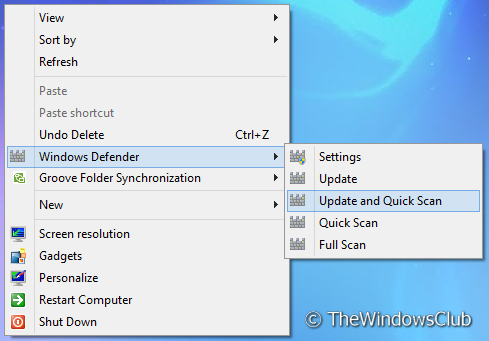
Tabela de Conteúdos
Adicionar recursos do Windows Defender ao Menu de Contexto
Atualizado: julho 2025.
Recomendamos que você tente usar esta nova ferramenta. Ele corrige uma ampla gama de erros do computador, bem como proteger contra coisas como perda de arquivos, malware, falhas de hardware e otimiza o seu PC para o máximo desempenho. Ele corrigiu o nosso PC mais rápido do que fazer isso manualmente:
- Etapa 1: download da ferramenta do reparo & do optimizer do PC (Windows 10, 8, 7, XP, Vista - certificado ouro de Microsoft).
- Etapa 2: Clique em Iniciar Scan para encontrar problemas no registro do Windows que possam estar causando problemas no PC.
- Clique em Reparar tudo para corrigir todos os problemas
Neste artigo, vamos dizer como você pode adicionar algumas das características importantes do Windows Defender ao menu de contexto do botão direito do mouse do desktop usando
Editor do Registro.
Isso permitirá que você acesse diretamente o
Windows Defender(Alaska)
características.
Para isso:
1.
Imprensa
Windows Key + R
combinação, tipo colocado
Regedt32.exe(Alaska)
em
Run
e pressione Enter para abrir o Editor de Registro…
Adicionar o Windows Defender ao menu de contexto e criar um menu em cascata
2.
Navegue até o seguinte local:
HKEY_CLASSES_ROOT DesktopBackground Shell WindowsDefender(Alaska)
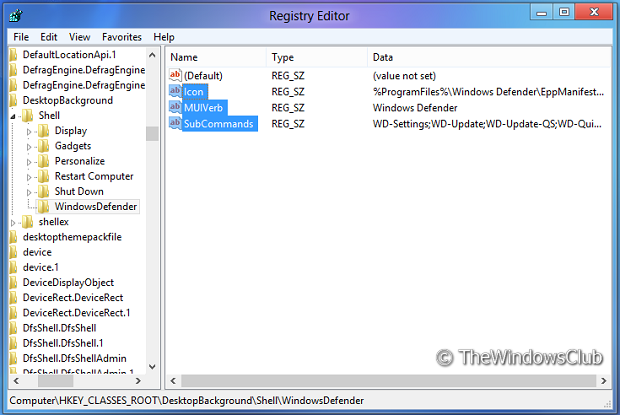
3.
No painel direito, crie três strings com os dados correspondentes:
Ícone: %ProgramFiles%\\Windows Defender\EppManifest.dll
Subcomandos : WD-Settings;WD-Update;WD-Update-QS;WD-QuickScan;WD-FullScan
MUIVerb : Windows Defender
Adicionar opção de configurações
4.
Agora vá para o seguinte local:
HKEY_LOCAL_MACHINE SOFTWARE Microsoft Windows CurrentVersion Explorer CommandStore shell WD-Settings
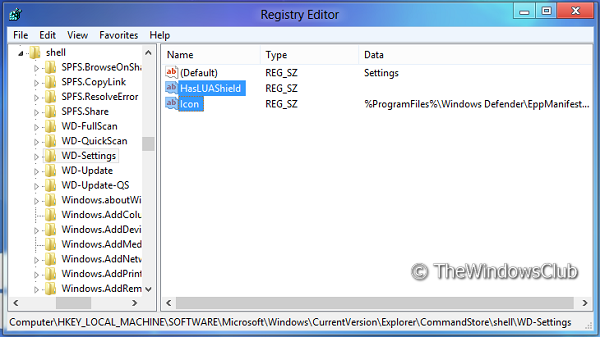
5.
No painel direito, use os dados correspondentes para as strings (Se você não encontrar nenhuma string, crie uma):
Padrão : Configurações
HasLUAShield
Ícone: %ProgramFiles%\\Windows Defender\EppManifest.dll
6.
Criar uma subchave
comando
no painel esquerdo sob:
HKEY_LOCAL_MACHINE SOFTWARE Microsoft Windows CurrentVersion Explorer CommandStore shell WD-Settings.

Insira os seguintes dados para
Padrão
corda no painel direito:
C:\\\Program Files\Windows Defender\MSASCui.exe -Settings
Adicionar opção de atualização
7.
Agora vai aqui:
HKEY_LOCAL_MACHINE SOFTWARE Microsoft Windows CurrentVersion Explorer CommandStore shell WD-Update
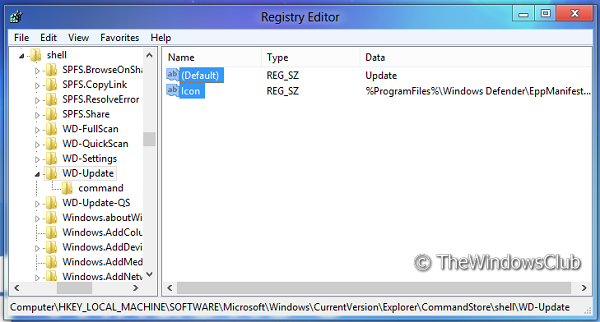
Coloque os seguintes dados:
Padrão : Update
Ícone: %ProgramFiles%\\Windows Defender\EppManifest.dll
8.
Em seguida, crie uma subchave
comando
sob a vidraça esquerda sob o
HKEY_LOCAL_MACHINE SOFTWARE Microsoft Windows CurrentVersion Explorer CommandStore shell WD-Update. (Semelhante ao passo 6).
Coloque os seguintes dados para
Padrão
corda no painel direito:
C:\\\Program Files\Windows Defender\MSASCui.exe -Update
Adicionar opção de atualização e varredura rápida
9.
A seguir, mexe-te aqui:
HKEY_LOCAL_MACHINE SOFTWARE Microsoft Windows CurrentVersion Explorer CommandStore shell WD-Update-QS
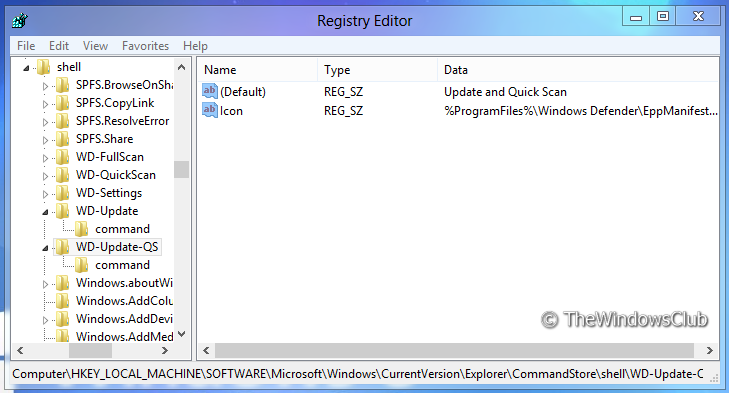
Coloque os seguintes dados:
Padrão: Atualização e Verificação Rápida
Ícone: %ProgramFiles%\\Windows Defender\EppManifest.dll
10.
Criar uma subchave
comando
sob o painel esquerdo sob (Similar ao passo 6):
HKEY_LOCAL_MACHINE SOFTWARE Microsoft Windows CurrentVersion Explorer CommandStore shell WD-Update-QS
Coloque os seguintes dados para
Padrão
corda no painel direito:
C:\\\Program Files\Windows Defender\MSASCui.exe -UpdateAndQuickScan
Adicionar opção Quick Scan
11.
Agora é a hora da seguinte localização:
HKEY_LOCAL_MACHINE SOFTWARE Microsoft Windows CurrentVersion Explorer CommandStore shell WD-QuickScan(Alaska)

Use os seguintes dados:
Padrão – Verificação rápida
Ícone – %ProgramFiles%\\Windows Defender\EppManifest.dll
12.
Criar uma subchave
comando
painel sob (Similar ao passo 6).
HKEY_LOCAL_MACHINE SOFTWARE Microsoft Windows CurrentVersion CommandStore shell WD-QuickScan(Alaska)
Coloque os seguintes dados para
Padrão
corda no painel direito:
C:\\\Program Files\Windows Defender\MSASCui.exe -QuickScan
Adicionar opção de varredura completa
13.
Finalmente, navegue aqui:
HKEY_LOCAL_MACHINE SOFTWARE Microsoft WindowsCurrentVersion Explorer CommandStore shell WD-FullScan(Alaska)
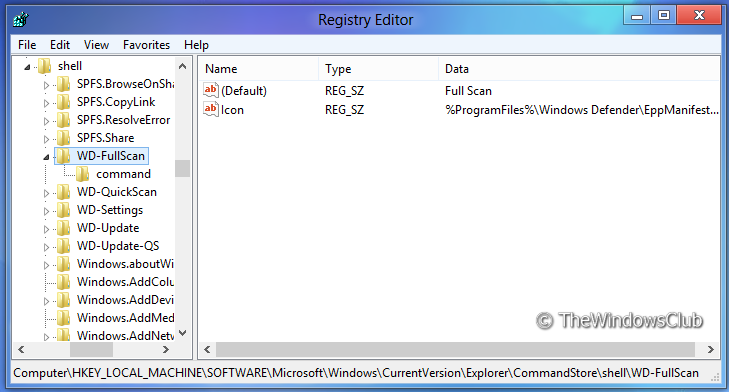
Use os seguintes dados:
Predefinição : Varredura completa
Ícone: %ProgramFiles%\\Windows Defender\EppManifest.dll
14.
Criar uma subchave
comando
sob o painel esquerdo sob (Similar ao passo 6):
HKEY_LOCAL_MACHINE SOFTWARE Microsoft WindowsCurrentVersion Explorer CommandStore shell WD-FullScan(Alaska)
…Arkansas.
Coloque os seguintes dados para
Padrão
corda no painel direito:
C:\\\Program Files\Windows Defender\MSASCui.exe -FullScan
Você pode agora ir para o seu
Desktop,
é que você pode adicionar somente as opções que você precisa.
Se você não quiser fazer esse trabalho, eu criei uma correção de registro que permitirá que você adicione ou remova essas entradas facilmente. Você pode baixá-lo clicando em(Alaska)
AQUI
. você também pode adicionar recursos do Windows Defender ao Menu de Contexto usando nosso
Ultimate Windows Tweaker 3
…Arkansas.
Espero que isso torne a vida um pouco mais fácil para você ao usar o Windows Defender no Windows 8.
(16) Vá aqui se quiser
Adicionar Digitalização com o Windows Defender Opção ao Menu de Contexto
No Windows 8
RECOMENDADO: Clique aqui para solucionar erros do Windows e otimizar o desempenho do sistema
Vitor é um fã entusiasta do Windows que gosta de resolver problemas do Windows 10 em particular e escrever sobre sistemas Microsoft normalmente.
